harmony 鸿蒙声明式UI开发指导
声明式UI开发指导
开发说明
| 任务 | 简介 | 相关资源 |
|---|---|---|
| 准备开发环境 | 了解声明式UI的工程结构。 了解资源分类与访问。 |
OpenHarmony工程介绍 资源分类与访问 |
| 学习ArkTS语言 | ArkTS是OpenHarmony优选的主力应用开发语言,当前,ArkTS在TS基础上主要扩展了声明式UI能力。 | 学习ArkTS语言 |
| 开发页面 | 根据页面的使用场景,选择合适的布局。 根据页面需要实现的内容,添加系统内置组件,并修改组件样式。 更新页面内容,丰富页面展现形式。 |
创建页面 常见布局开发指导 常见组件说明 修改组件样式 更新页面内容 |
| (可选)页面多样化 | 绘图和动画。 | 绘图组件 画布组件 动画 |
| (可选)页面之间的跳转 | 使用页面路由实现多个页面之前的跳转。 | 页面路由 |
| (可选)性能提升 | 避免低性能代码对应用的性能造成负面影响。 | 性能提升的推荐方法 |
创建页面
请先根据页面预期效果选择布局结构创建页面,并在页面中添加基础的系统内置组件。下述示例采用了弹性布局(Flex),对页面中的Text组件进行横纵向居中布局显示。
// xxx.ets
@Entry
@Component
struct MyComponent {
build() {
Flex({ direction: FlexDirection.Column, alignItems: ItemAlign.Center, justifyContent: FlexAlign.Center }) {
Text('Hello')
}
.width('100%')
.height('100%')
}
}
修改组件样式
在页面中添加系统内置组件时,若不设置属性方法,则会显示其默认样式。通过更改组件的属性样式或者组件支持的通用属性样式,改变组件的UI显示。
- 通过修改Text组件的构造参数,将Text组件的显示内容修改为“Tomato”。
- 修改Text组件的fontSize属性更改组件的字体大小,将字体大小设置为26,通过fontWeight属性更改字体粗细,将其设置为500。
// xxx.ets
@Entry
@Component
struct MyComponent {
build() {
Flex({ direction: FlexDirection.Column, alignItems: ItemAlign.Center, justifyContent: FlexAlign.Center }) {
Text('Tomato')
.fontSize(26)
.fontWeight(500)
}
.width('100%')
.height('100%')
}
}
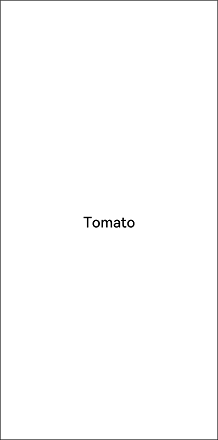
更新页面内容
在创建基本的页面之后,可根据组件的状态来更新页面内容。以下示例展示了简单的更新页面方法。
说明:
更新组件的状态之前,请先初始化组件的成员变量。自定义组件的成员变量可以通过本地初始化和在构造组件时通过构造参数初始化两种方式实现,具体允许哪种方式取决于该变量所使用的装饰器。
示例:
// xxx.ets
@Entry
@Component
struct ParentComp {
@State isCountDown: boolean = true
build() {
Column() {
Text(this.isCountDown ? 'Count Down' : 'Stopwatch').fontSize(20).margin(20)
if (this.isCountDown) {
// 图片资源放在media目录下
Image($r("app.media.countdown")).width(120).height(120)
TimerComponent({ counter: 10, changePerSec: -1, showInColor: Color.Red })
} else {
// 图片资源放在media目录下
Image($r("app.media.stopwatch")).width(120).height(120)
TimerComponent({ counter: 0, changePerSec: +1, showInColor: Color.Black })
}
Button(this.isCountDown ? 'Switch to Stopwatch' : 'Switch to Count Down')
.onClick(() => {
this.isCountDown = !this.isCountDown
})
}.width('100%')
}
}
// 自定义计时器/倒计时组件
@Component
struct TimerComponent {
@State counter: number = 0
private changePerSec: number = -1
private showInColor: Color = Color.Black
private timerId: number = -1
build() {
Text(`${this.counter}sec`)
.fontColor(this.showInColor)
.fontSize(20)
.margin(20)
}
aboutToAppear() {
this.timerId = setInterval(() => {
this.counter += this.changePerSec
}, 1000)
}
aboutToDisappear() {
if (this.timerId > 0) {
clearTimeout(this.timerId)
this.timerId = -1
}
}
}

初始创建和渲染:
创建父组件ParentComp;
本地初始化ParentComp的状态变量isCountDown;
执行ParentComp的build函数;
创建Column组件;
- 创建Text组件,设置其文本展示内容,并将Text组件实例添加到Column中;
- 判断if条件,创建true条件下的元素;
- 创建Image组件,并设置其图片源地址;
- 使用给定的构造函数创建TimerComponent;
- 创建Button内置组件,设置相应的内容。
状态更新:
用户单击按钮时:
ParentComp的isCountDown状态变量的值更改为false;
执行ParentComp的build函数;
Column组件被重用并执行重新初始化;
Column的子组件会重用内存中的对象,但会进行重新初始化;
- Text组件会被重用,但使用新的文本内容进行重新初始化;
- 判断if条件,使用false条件下的元素;
- 原来true条件的组件不再使用,将这些组件销毁;
- 创建false条件下的组件;
- 重用Button组件,使用新的图片源地址。
你可能感兴趣的鸿蒙文章
0
赞
- 所属分类: 后端技术
- 本文标签: